 ModbusTCP控件使用
ModbusTCP控件使用
# Smart之ModbusTCP控件使用
# 1. 说明
范例实现ModbusTCP控件的使用。为连接ModbusTCP设备调试提供基础。Modbus是工业界广泛使用的通信协议,使用该控件可用于控制工业设备,采集数据信息等功能。在使用以下功能之前,需提前在计算机上安装Modbus Slave或者其他Modbus仿真软件,在仿真软件上开启ModbusTCP,使计算机获取设备的IP地址。
通过范例学习,可以掌握Modbus的基本通讯功能,并结合ModbusTCP控件进行仿真控制功能。
# 2. 设计明细
开启Smart智慧控制平台,分别加入下插图之控件。或者通过点击菜单栏[文件]-[打开项目]选择范例项目文件来打开该范例。

①:TModbusTCP组件,控件名称为ModbusTCP1。
②:TImage组件,控件名称为Image1。
③:TLabel组件,控件名称为Label2。
④:TLabel组件,控件名称为Label1。
⑤:TEdit组件,控件名称为EditHost。
⑥:TLabel组件,控件名称为Label3。
⑦:TEdit组件,控件名称为EditPort。
⑧:TBitBtn组件,控件名称为BitBtnConnect。
⑨:TMemo组件,控件名称为Memo1。
⑩:TBitBtn组件,控件名称为BitBtn01。
(11):TBitBtn组件,控件名称为BitBtn02。
(12):TBitBtn组件,控件名称为BitBtn03。
(13):TBitBtn组件,控件名称为BitBtn04。
(14):TBitBtn组件,控件名称为BitBtn05。
(15):TBitBtn组件,控件名称为BitBtn06。
(16):TBitBtn组件,控件名称为BitBtn15。
(17):TBitBtn组件,控件名称为BitBtn16。
Main窗体属性设置
Caption:设置窗体标题=ModbusTCP控件使用。ClientHeight:设置窗体显示区的高度=394。ClientWidth:设置窗体显示区的宽度=534。
①ModbusTCP属性设置
Host:设置设备的地址。设置为Modbus 模拟器所在的IP地址,例如192.168.0.110。Port:设置设备的端口号,设置为Modbus模拟器的端口号,默认为502。
②Image1属性设置
Align:设置对齐方式,设定为alClient。Stretch:设置图片拉伸对齐,设定为True。Picture:设置图片。点击Picture属性右侧的[...]按钮,打开文件上传界面,点击[Load...]从文件浏览器中选择对应的图片文件上传,返回该界面下,待显示出图片后点击[OK]加载图片。
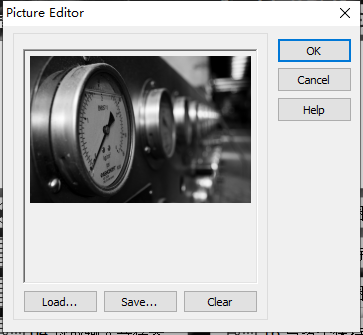
③Label2属性设置
AutoSize:设置控件大小与字体自适应=True。Caption:设置显示标签的内容=设备地址:。Font:设置字体,点击该属性右侧[...]按钮或者双击该属性打开字体设置界面,设置内容如下。

④Label1属性设置
AutoSize:设置控件大小与字体自适应=True。Caption:设置显示标签的内容=ModbusTCP控件使用。Font:设置字体,点击该属性右侧[...]按钮或者双击该属性打开字体设置界面,设置内容如下。

⑤EditHost属性设置
Height:设定控件高度=21。Width:设定控件宽度=121。Text:设定编辑框中的文本,此处设定为指定的IP地址。Name:控件名称,设定为EditHost。
⑥Label3属性设置
AutoSize:设置控件大小与字体自适应=True。Caption:设置显示标签的内容=端口:。Font:设置字体,点击该属性右侧[...]按钮或者双击该属性打开字体设置界面,设置内容如下。

⑦EditPort属性设置
Height:设定控件高度=21。Width:设定控件宽度=73。Text:设定编辑框中的文本,此处设定为指定的端口号。NumberOnly:设定是否只允许输入数字,设定为True。Name:控件名称,设定为EditPort。
⑧BitBtnConnect属性设置
Caption:设定按钮显示的文字内容,设定为连接。Height:设定控件高度=33。Width:设定控件宽度=92。Name:设定控件名称,为BitBtnConnect。Glyph:设定按钮显示的图片。点击Glyph属性右侧的[...]按钮,打开文件上传界面,点击[Load...]从文件浏览器中选择对应的图片文件上传,返回该界面下,待显示出图片后点击[OK]加载图片。仅支持bmp格式的图片。
⑨Memo1属性设置
Height:设定控件高度=149。Width:设定控件宽度=460。
⑩BitBtn01属性设置
Caption:设定按钮显示的文字内容,设定为01 读取线圈寄存器。Height:设定控件高度=33。Width:设定控件宽度=220。Name:设定控件名称,为BitBtn01。Glyph:设定按钮显示的图片。点击Glyph属性右侧的[...]按钮,打开文件上传界面,点击[Load...]从文件浏览器中选择对应的图片文件上传,返回该界面下,待显示出图片后点击[OK]加载图片。仅支持bmp格式的图片。
(11)BitBtn02属性设置
Caption:设定按钮显示的文字内容,设定为02 离散输入寄存器。Height:设定控件高度=33。Width:设定控件宽度=220。Name:设定控件名称,为BitBtn02。Glyph:设定按钮显示的图片。点击Glyph属性右侧的[...]按钮,打开文件上传界面,点击[Load...]从文件浏览器中选择对应的图片文件上传,返回该界面下,待显示出图片后点击[OK]加载图片。仅支持bmp格式的图片。
(12)BitBtn03属性设置
Caption:设定按钮显示的文字内容,设定为03 读取保持寄存器。Height:设定控件高度=33。Width:设定控件宽度=220。Name:设定控件名称,为BitBtn03。Glyph:设定按钮显示的图片。点击Glyph属性右侧的[...]按钮,打开文件上传界面,点击[Load...]从文件浏览器中选择对应的图片文件上传,返回该界面下,待显示出图片后点击[OK]加载图片。仅支持bmp格式的图片。
(13)BitBtn04属性设置
Caption:设定按钮显示的文字内容,设定为04 读取输入寄存器。Height:设定控件高度=33。Width:设定控件宽度=220。Name:设定控件名称,为BitBtn04。Glyph:设定按钮显示的图片。点击Glyph属性右侧的[...]按钮,打开文件上传界面,点击[Load...]从文件浏览器中选择对应的图片文件上传,返回该界面下,待显示出图片后点击[OK]加载图片。仅支持bmp格式的图片。
(14)BitBtn05属性设置
Caption:设定按钮显示的文字内容,设定为05 写单个线圈寄存器。Height:设定控件高度=33。Width:设定控件宽度=220。Name:设定控件名称,为BitBtn05。Glyph:设定按钮显示的图片。点击Glyph属性右侧的[...]按钮,打开文件上传界面,点击[Load...]从文件浏览器中选择对应的图片文件上传,返回该界面下,待显示出图片后点击[OK]加载图片。仅支持bmp格式的图片。
(15)BitBtn06属性设置
Caption:设定按钮显示的文字内容,设定为06 写单个保持寄存器。Height:设定控件高度=33。Width:设定控件宽度=220。Name:设定控件名称,为BitBtn06。Glyph:设定按钮显示的图片。点击Glyph属性右侧的[...]按钮,打开文件上传界面,点击[Load...]从文件浏览器中选择对应的图片文件上传,返回该界面下,待显示出图片后点击[OK]加载图片。仅支持bmp格式的图片。
(16)BitBtn15属性设置
Caption:设定按钮显示的文字内容,设定为15 写多个线圈寄存器。Height:设定控件高度=33。Width:设定控件宽度=220。Name:设定控件名称,为BitBtn15。Glyph:设定按钮显示的图片。点击Glyph属性右侧的[...]按钮,打开文件上传界面,点击[Load...]从文件浏览器中选择对应的图片文件上传,返回该界面下,待显示出图片后点击[OK]加载图片。仅支持bmp格式的图片。
(17)BitBtn16属性设置
Caption:设定按钮显示的文字内容,设定为16 写多个线圈寄存器。Height:设定控件高度=33。Width:设定控件宽度=220。Name:设定控件名称,为BitBtn16。Glyph:设定按钮显示的图片。点击Glyph属性右侧的[...]按钮,打开文件上传界面,点击[Load...]从文件浏览器中选择对应的图片文件上传,返回该界面下,待显示出图片后点击[OK]加载图片。仅支持bmp格式的图片。
# 3. 程序设计
# 3.1. 程序初始设置
该程序无初始设置。
# 3.2. 事件设置
- ⑧BitBtnConnect-OnClick事件
点击连接按钮,将ModbusTCP1中的连接设置指定为输入框中的内容,并发起连接。
procedure TMyHandler.BitBtnConnectClick;
//连接
begin
FThis.ModbusTCP1.Host := FThis.EditHost.Text;
FThis.ModbusTCP1.Port := StrToInt(FThis.EditPort.Text);
FThis.ModbusTCP1.AutoConnect := True;
end;
2
3
4
5
6
7
- ⑩BitBtn01-OnClick事件
点击该按钮,读取线圈寄存器数据并返回结果。
procedure TMyHandler.BitBtn01Click;
//01 读取线圈寄存器,可读取单个或多个
var
v: Boolean;
s: String;
begin
//读取单个线圈
if FThis.ModbusTCP1.ReadCoil(1,v) then
begin
if v then
FThis.Memo1.Lines.Add('读取单个线圈数值:1')
else
FThis.Memo1.Lines.Add('读取单个线圈数值:0');
end
else
FThis.Memo1.Lines.Add('读取单个线圈数值->>>出错!');
//读取多个线圈数值
if FThis.ModbusTCP1.ReadCoils(1,2,s) then
begin
FThis.Memo1.Lines.Add('读取多个线圈数值:' + s);
end
else
FThis.Memo1.Lines.Add('读取单个线圈数值->>>出错!');
end;
2
3
4
5
6
7
8
9
10
11
12
13
14
15
16
17
18
19
20
21
22
23
24
25
- (11)BitBtn02-OnClick事件
点击该按钮,读取离散输入寄存器数据并返回结果。
procedure TMyHandler.BitBtn02Click;
//02 读取离散输入寄存器
var
s: String;
begin
if FThis.ModbusTCP1.ReadInputBits(1,2,s) then
begin
FThis.Memo1.Lines.Add('读取离散输入寄存器:' + s);
end
else
FThis.Memo1.Lines.Add('读取离散输入寄存器->>>出错!');
end;
2
3
4
5
6
7
8
9
10
11
12
- (12)BitBtn03-OnClick事件
点击该按钮,读取保持寄存器数据并返回结果。
procedure TMyHandler.BitBtn03Click;
//03 读取保持寄存器
var
v: Word;
s: String;
begin
//读取单个保持寄存器
if FThis.ModbusTCP1.ReadHoldingRegister(1,v) then
begin
FThis.Memo1.Lines.Add('读取单个保持寄存器:' + IntToStr(v));
end
else
FThis.Memo1.Lines.Add('读取单个保持寄存器->>>出错!');
//读取多个保持寄存器
if FThis.ModbusTCP1.ReadHoldingRegisters(1,2,s) then
begin
FThis.Memo1.Lines.Add('读取多个保持寄存器:' + s);
end
else
FThis.Memo1.Lines.Add('读取多个保持寄存器->>>出错!');
end;
2
3
4
5
6
7
8
9
10
11
12
13
14
15
16
17
18
19
20
21
22
- (13)BitBtn04-OnClick事件
点击该按钮,读取输入寄存器数据并返回结果。
procedure TMyHandler.BitBtn04Click;
//04 读取输入寄存器
var
v: Word;
s: String;
begin
//读取单个输入寄存器
if FThis.ModbusTCP1.ReadInputRegister(1,v) then
begin
FThis.Memo1.Lines.Add('读取单个输入寄存器:' + IntToStr(v));
end
else
FThis.Memo1.Lines.Add('读取单个输入寄存器->>>出错!');
//读取多个输入寄存器
if FThis.ModbusTCP1.ReadInputRegisters(1,2,s) then
begin
FThis.Memo1.Lines.Add('读取多个输入寄存器:' + s);
end
else
FThis.Memo1.Lines.Add('读取多个输入寄存器->>>出错!');
end;
2
3
4
5
6
7
8
9
10
11
12
13
14
15
16
17
18
19
20
21
22
- (14)BitBtn05-OnClick事件设置
点击该按钮,将数据写入单个线圈寄存器。
procedure TMyHandler.BitBtn05Click;
//05 写单个线圈寄存器
begin
if FThis.ModbusTCP1.WriteCoil(1,True) then
begin
FThis.Memo1.Lines.Add('写单个线圈寄存器:1');
end
else
FThis.Memo1.Lines.Add('写单个线圈寄存器->>>出错!');
end;
2
3
4
5
6
7
8
9
10
- (15)BitBtn06-OnClick事件设置
点击该按钮,将数据写入单个保持寄存器。
procedure TMyHandler.BitBtn06Click;
//06 写单个保持寄存器
begin
if FThis.ModbusTCP1.WriteRegister(1,123) then
begin
FThis.Memo1.Lines.Add('写单个保持寄存器:123');
end
else
FThis.Memo1.Lines.Add('写单个保持寄存器->>>出错!');
end;
2
3
4
5
6
7
8
9
10
- (16)BitBtn15-OnClick事件设置
点击该按钮,将数据写入多个线圈寄存器。
procedure TMyHandler.BitBtn15Click;
//15 写多个线圈寄存器
begin
if FThis.ModbusTCP1.WriteCoils(1,2,'1,0,1') then
begin
FThis.Memo1.Lines.Add('写多个线圈寄存器:1,0,1');
end
else
FThis.Memo1.Lines.Add('写多个线圈寄存器->>>出错!');
end;
2
3
4
5
6
7
8
9
10
- (17)BitBtn16-OnClick事件
点击该按钮,将数据写入多个保持寄存器。
procedure TMyHandler.BitBtn16Click;
//16 写多个保持寄存器
begin
if FThis.ModbusTCP1.WriteRegisters(1,'1,123,224') then
begin
FThis.Memo1.Lines.Add('写多个保持寄存器:1,123,224');
end
else
FThis.Memo1.Lines.Add('写多个保持寄存器->>>出错!');
end;
2
3
4
5
6
7
8
9
10
# 4. 运行结果
通过工具栏保存,将程序保存为 sdb 项目文件。
使用鼠标点击工具栏运行(Run),测试运行结果。
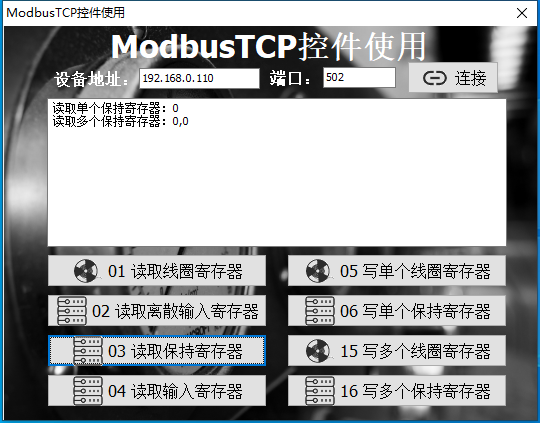
在设定完成设备地址与端口信息后,点击右侧的[连接]按钮,开启ModbusTCP连接。
仿真软件切换至线圈寄存器模式,点击[01 读取线圈寄存器],程序读取对应的线圈寄存器位址并返回读取结果。点击[05 写单个线圈寄存器],程序向单个线圈寄存器位址写入数据并返回结果。点击[15 写多个线圈寄存器],程序向多个线圈寄存器位址写入数据并返回结果。
仿真软件切换至离散输入寄存器模式,点击[02 读取离散输入寄存器],程序读取对应的离散输入寄存器位址并返回读取结果。
仿真软件切换至保持寄存器模式,点击[03 读取保持寄存器],程序读取对应的保持寄存器位址并返回读取结果。点击[06 写单个保持寄存器],程序向单个保持寄存器位址写入数据并返回结果。点击[16 写多个保持寄存器],程序向多个保持寄存器位址写入数据并返回结果。
仿真软件切换至输入寄存器模式,点击[04 读取输入寄存器],程序读取对应的输入寄存器位址并返回读取结果。
